【摘要】:填充曲面是指在现有模型边线、草图或者曲线定义的边界内构成带任何边数的曲面修补。图6-59 “剪裁类型”为互相剪裁图6-60 剪裁效果下面以图6-61为例说明填充曲面的操作步骤。执行填充曲面命令。设置填充曲面属性管理器。单击属性管理器中的“确定”图标按钮,生成填充曲面。图6-61 待填充曲面的图形图6-62 “填充曲面”属性管理器图6-63 填充曲面后的图形及其FeatureManager设计树

填充曲面是指在现有模型边线、草图或者曲线定义的边界内构成带任何边数的曲面修补。

图6-59 “剪裁类型”为互相剪裁
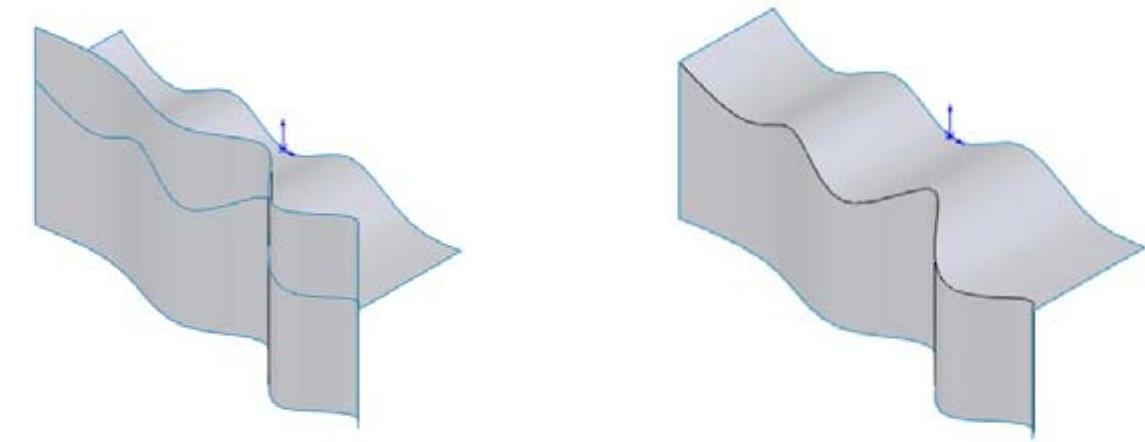
图6-60 剪裁效果
【例6-19】下面以图6-61为例说明填充曲面的操作步骤。

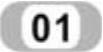 打开随书光盘中源文件/第6章/6-19-1文件。
打开随书光盘中源文件/第6章/6-19-1文件。
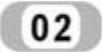 执行填充曲面命令。在菜单栏中选择“插入”→“曲面”→“填充曲面”命令,或者单击“曲面”工具栏中的“填充曲面”图标按钮
执行填充曲面命令。在菜单栏中选择“插入”→“曲面”→“填充曲面”命令,或者单击“曲面”工具栏中的“填充曲面”图标按钮 ,此时系统弹出“填充曲面”属性管理器。
,此时系统弹出“填充曲面”属性管理器。
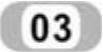 设置填充曲面属性管理器。在属性管理器的“修补边界”一栏中,依次选择图6-61中的边线1、边线2、边线3和边线4。其他设置如图6-62所示。
设置填充曲面属性管理器。在属性管理器的“修补边界”一栏中,依次选择图6-61中的边线1、边线2、边线3和边线4。其他设置如图6-62所示。
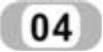 确认填充曲面。单击属性管理器中的“确定”图标按钮
确认填充曲面。单击属性管理器中的“确定”图标按钮 ,生成填充曲面。(www.xing528.com)
,生成填充曲面。(www.xing528.com)
填充曲面后的图形及其FeatureManager设计树如图6-63所示。
注意:
使用边线进行曲面填充时,所选择的边线必须是封闭的曲线。如果勾选属性管理器中的“合并结果”选项,则填充的曲面将和边线的曲面组成一个实体,否则填充的曲面为一个独立的曲面。
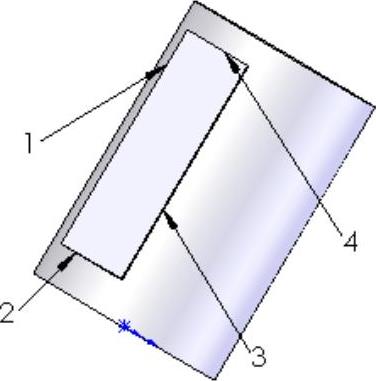
图6-61 待填充曲面的图形
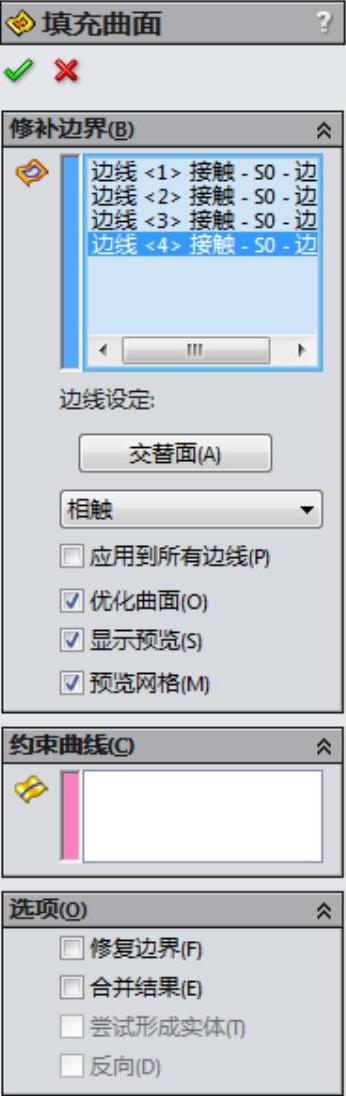
图6-62 “填充曲面”属性管理器

图6-63 填充曲面后的图形及其FeatureManager设计树
免责声明:以上内容源自网络,版权归原作者所有,如有侵犯您的原创版权请告知,我们将尽快删除相关内容。




